Google Form adalah layanan yang disediakan oleh Google untuk membuat survei, kuis, atau formulir online yang dapat diisi oleh pengguna dan dikirimkan ke Google Spreadsheet untuk pengolahan data.
Dengan menggunakan Google Form, Anda dapat membuat pertanyaan dengan berbagai jenis jawaban, seperti pilihan ganda, isian singkat, kotak centang, dan lainnya.
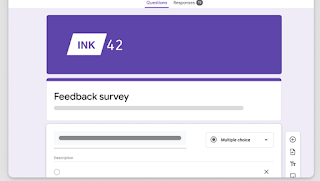 |
Google Form juga menyediakan berbagai fitur untuk mempersonalisasi formulir, seperti pengaturan tema, header, dan latar belakang. Selain itu, Google Form juga dapat dikonfigurasi untuk mengirimkan notifikasi melalui email setiap kali ada tanggapan baru atau mengatur aksesibilitas dan privasi pada formulir.
Buat Google Form
Untuk membuat Google Form, Anda dapat mengikuti langkah-langkah berikut:
- Buka Google Drive dan buat dokumen baru.
- Pilih "Lebih banyak" dari menu pop-up dan pilih "Google Form".
- Pilih jenis pertanyaan yang ingin Anda tambahkan ke formulir.
- Masukkan teks pertanyaan dan pilihan jawaban yang relevan.
- Setel pengaturan formulir seperti tema, header, dan latar belakang.
- Atur pengaturan lanjutan seperti notifikasi email, privasi, dan aksesibilitas.
- Bagikan formulir dengan pengguna lain melalui tautan atau undangan email.
Setelah formulir Anda dibuat, Anda dapat memantau tanggapan dengan melihat data yang dihasilkan pada spreadsheet Google Drive. Anda juga dapat menganalisis data yang dikumpulkan dengan menggunakan berbagai grafik dan alat analisis data yang disediakan oleh Google Spreadsheet.
Ukuran header pada Google Form tergantung pada jenis header yang digunakan. Google Form menyediakan dua jenis header yaitu header gambar dan header tema.
Ukuran Header Gambar
Jika Anda menggunakan header gambar pada Google Form, ukuran gambar tersebut harus sesuai dengan spesifikasi yang diberikan oleh Google, yaitu:
- Ukuran minimal: 640 x 125 piksel
- Ukuran maksimal: 4000 x 2000 piksel
- Format gambar: .jpg, .png, atau .gif
- Ukuran file: maksimal 2 MB
- Ukuran Header Tema
Jika Anda menggunakan header tema pada Google Form, ukuran header akan disesuaikan dengan tata letak tema yang Anda pilih. Namun, secara umum, header tema pada Google Form tidak terlalu besar dan tidak mengganggu tampilan formulir.
Untuk mengganti header pada Google Form, Anda dapat mengikuti langkah-langkah berikut:
- Buka Google Form yang ingin Anda edit.
- Klik opsi "Tema" di bagian kanan atas.
- Pilih opsi "Header" di bagian atas.
- Pilih salah satu opsi header yang tersedia atau pilih "Gambar" untuk mengunggah gambar header sendiri.
- Jika Anda memilih "Gambar", unggah gambar header yang diinginkan dan atur ukuran dan posisinya jika perlu.
- Klik "Simpan" untuk menyimpan perubahan header.
Buat Google Form via Smartphone
Anda dapat membuat Google Form di ponsel pintar Anda dengan menggunakan aplikasi Google Form. Berikut adalah langkah-langkah cara membuat Google Form di hp:
- Download dan instal aplikasi Google Form dari Google Play Store atau App Store.
- Buka aplikasi Google Form dan pilih opsi "Buat Form Baru".
- Pilih jenis pertanyaan yang ingin Anda tambahkan ke formulir dan masukkan teks pertanyaan dan pilihan jawaban yang relevan.
- Atur pengaturan formulir seperti tema, header, dan latar belakang.
- Setel pengaturan lanjutan seperti notifikasi email, privasi, dan aksesibilitas.
- Bagikan formulir dengan pengguna lain melalui tautan atau undangan email.
Setelah formulir Anda dibuat, Anda dapat memantau tanggapan dengan melihat data yang dihasilkan pada spreadsheet Google Drive. Anda juga dapat menganalisis data yang dikumpulkan dengan menggunakan berbagai grafik dan alat analisis data yang disediakan oleh Google Spreadsheet.
Dalam membuat Google Form di hp, pastikan Anda memiliki koneksi internet yang stabil dan memperhatikan ukuran layar dan kecepatan penggunaan pada ponsel Anda agar memudahkan Anda dalam menggunakan fitur-fitur pada Google Form.
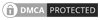
Post a Comment
Post a Comment